Értekezlet-összehívást küldhet egy vagy több személynek. Az Outlook időt foglal le a naptárában az értekezletre, és nyomon követi, hogy ki fogadja el a meghívót.
Esemény létrehozása
-
A navigációs ablaktábla válassza a Naptár lehetőséget.
-
Válassza az Új esemény lehetőséget.
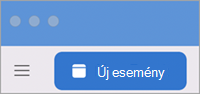
Megjegyzés: Ha kijelöl egy dátumot és időt a naptárban, a rendszer automatikusan új találkozóablakban adja meg a kiválasztott dátumot és időpontot.
-
Adja hozzá az esemény nevét az Új esemény mezőben.
-
Válassza az Ütemezési segéd lehetőséget.
-
A Szükséges meghívott hozzáadása mezőbe írja be a meghívott nevét, és válassza ki őket a partnerek listájából. Ismételje meg ezt az összes résztvevő esetében.
-
Keresse meg a mindenki számára elérhető időpontot és dátumot, és válassza ki.
-
Válassza a Kész lehetőséget.
-
Ismétlődő értekezlet esetén válassza a Nem ismétlődik lehetőséget, majd a legördülő menüből válassza ki, hogy milyen gyakran szeretné megismételni az értekezletet.
-
Válassza a Hely hozzáadása vagy online értekezlet lehetőséget, és válassza a Skype - vagy Teams-értekezlet gombot.
-
Válassza ki az emlékeztető időpontját.
-
Válassza a Küldés gombot.
Értekezlet létrehozása
-
A navigációs panel alján válassza a Naptár elemet.
-
A Kezdőlap lapfülön válassza az Értekezlet lehetőséget.
-
Ha nem az alapértelmezett fiókból szeretné elküldeni a meghívót, válasszon ki egy fiókot a Feladó listából .
-
A Címzett mezőben írja be az értekezletre meghívott emberek nevét vagy a kívánt erőforrásokat. Válassza ki bármelyik nevet az adott személy adatainak megtekintéséhez, beleértve a telefonszámot, az e-mail-címet, az irodai helyet és egyebeket.
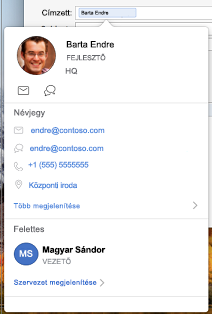
-
A Tárgy mezőben adja meg az értekezlet leírását.
-
Írjon be egy helyet a Hely mezőbe.
-
Adja meg az esemény részleteit, majd válassza a Küldés lehetőséget.
Találkozó létrehozása
-
A navigációs panel alján válassza a Naptár elemet.
-
A Kezdőlapon válassza a Találkozó lehetőséget.
Tipp: A találkozókat úgy is létrehozhatja, ha a naptárban duplán kattint egy időtartamra a napi, heti vagy havi nézetben. A kijelölt dátum és idő automatikusan megjelenik az új esemény ablakában.
-
Adja meg a Tárgyat és a Helyet, valamint az esemény egyéb adatait.
-
A Találkozó lapon válassza a Mentés & Bezárás lehetőséget.










